笔记本电脑怎么用本地模式重装win10系统?也许很少人听到过这种重装方式,但这种方式确实很简单。如果你感兴趣的话,现在可以跟着以下教程学习如何重装系统。
注意事项:
打开韩博士之前,记得将所有的杀毒软件关闭,以免系统重装失败。
准备工具:
1.韩博士装机大师
2.一台正常联网的电脑
具体步骤:
第一步:提前下载韩博士装机大师软件,随后在以下界面中选择 “U盘启动”模式进入。
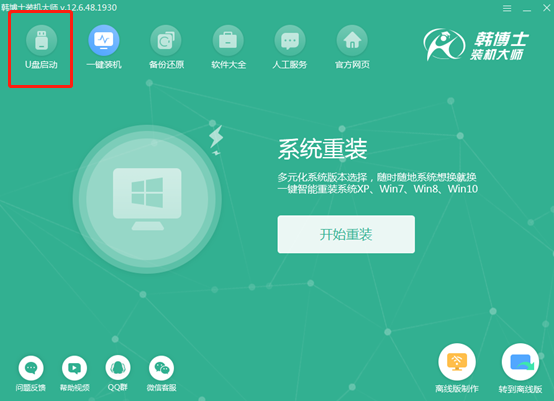
在U盘版界面中点击“本地模式”进入,根据需要选择“安装路径”后点击“安装到E盘”。(韩博士进入下载PE镜像文件的状态,文件下载完成后直接点击“确定”关闭窗口即可。)
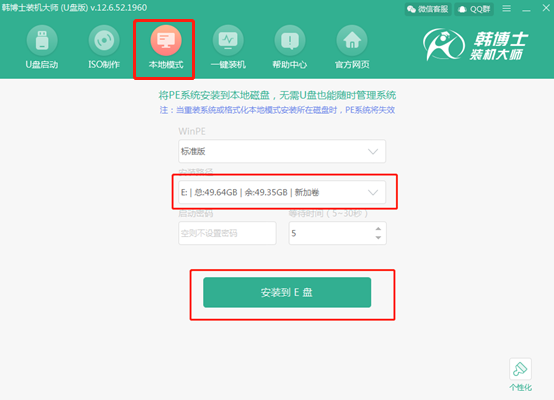
第二步:重启电脑,在启动管理器界面中选择“HanBoShi-WinPE”选项回车进入。
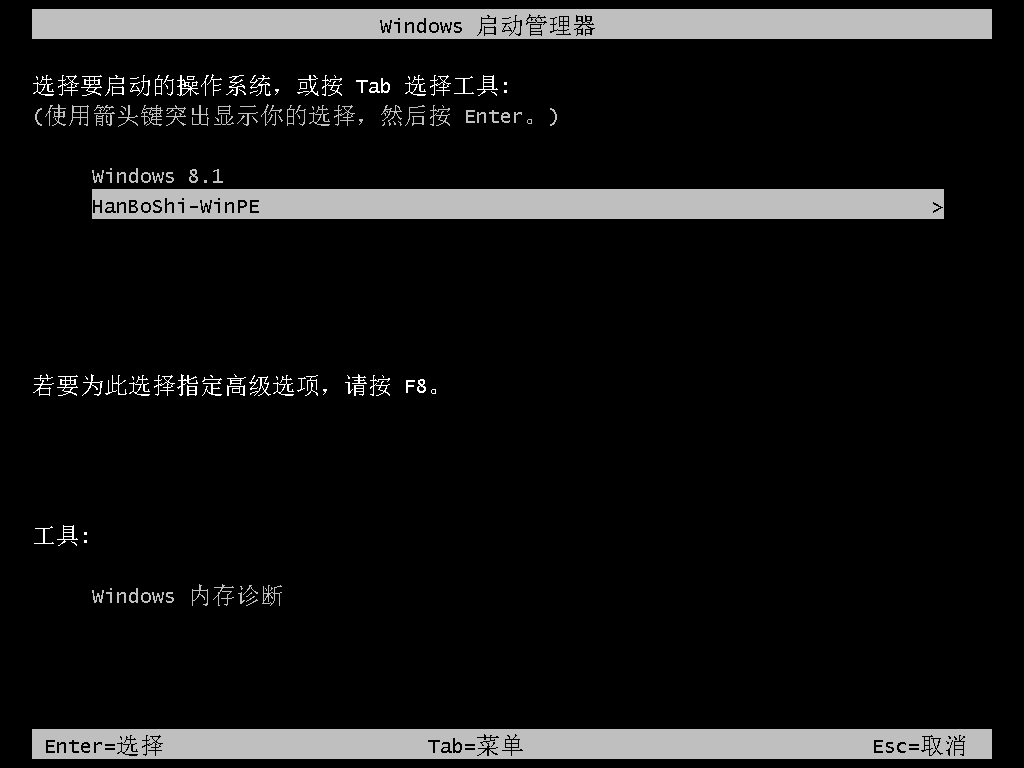
第三步:进入PE后部署过后自动安装(跳过教程第三、四步),点击第五步重启安装完成即可,提示没有找到可以的安装镜像的环境下,参考着教程安装接着安装。
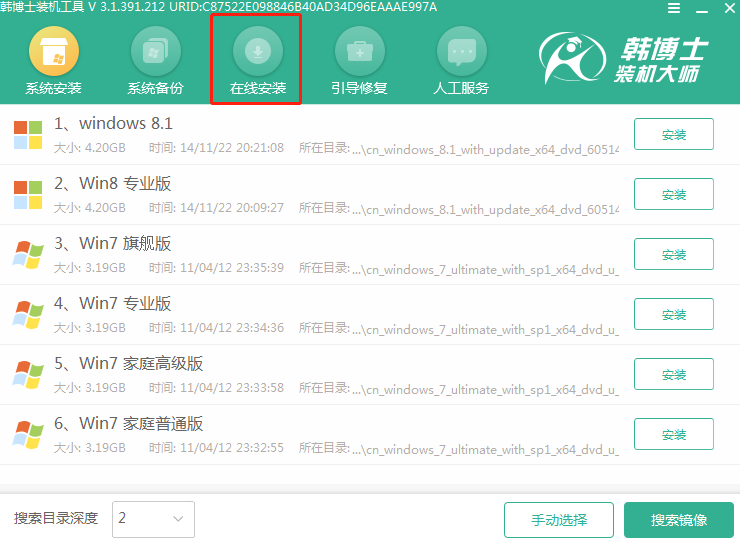
第四步:确认文件的安装位置后,选择需要安装的系统文件进行下载,最后点击“下载该系统”。
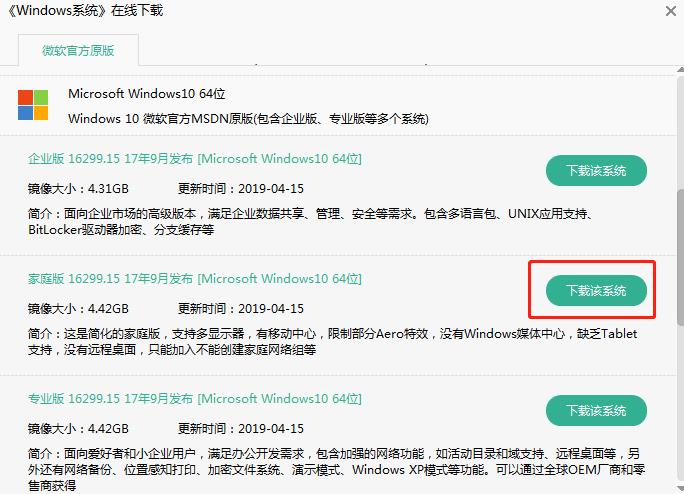
第五步:根据提示消息一直操作,等电脑成功安装win10系统后 “立即重启”电脑。
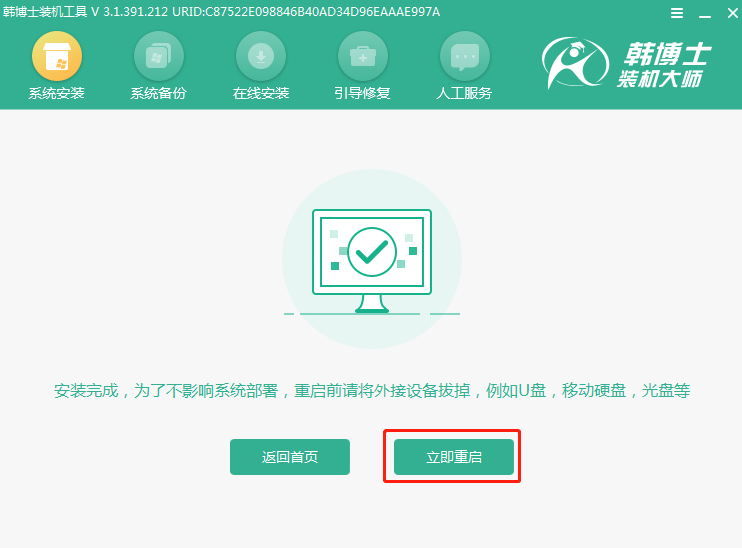
经过多次的重启部署安装系统,最后电脑会进入win10桌面。此时本地模式成功安装电脑win10系统。
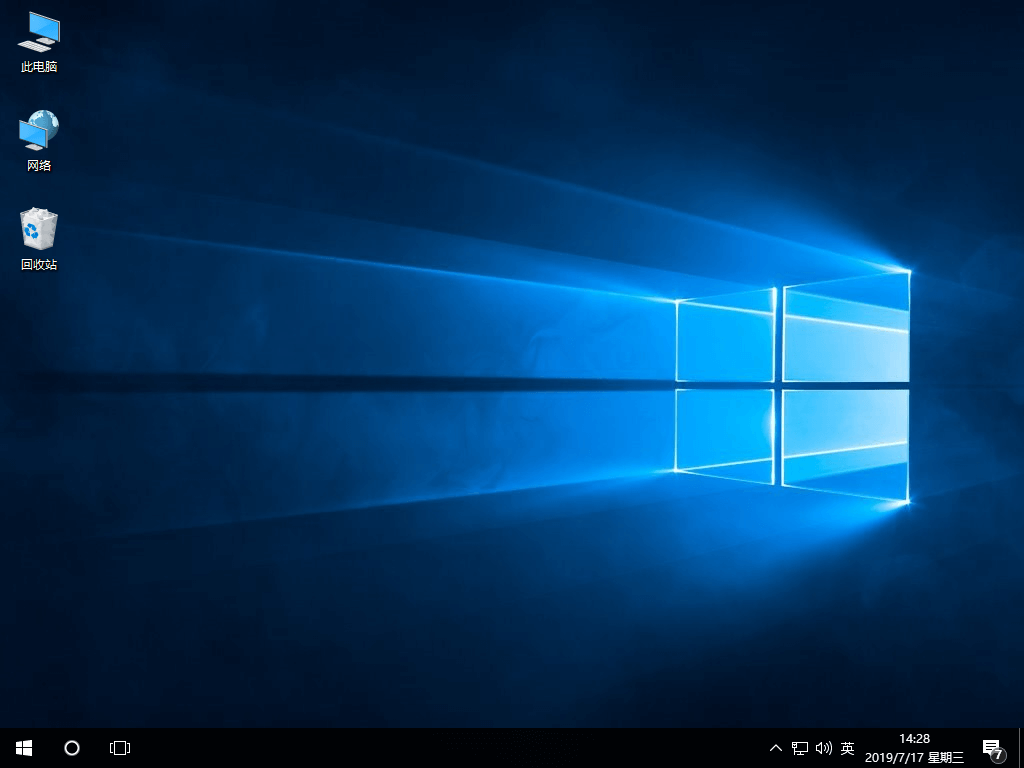
以上就是本次小编为大家带来的笔记本电脑本地模式重装win10系统的详细教程,如果大家觉得有用的话可以将此篇教程分享给更多需要的小伙伴。

